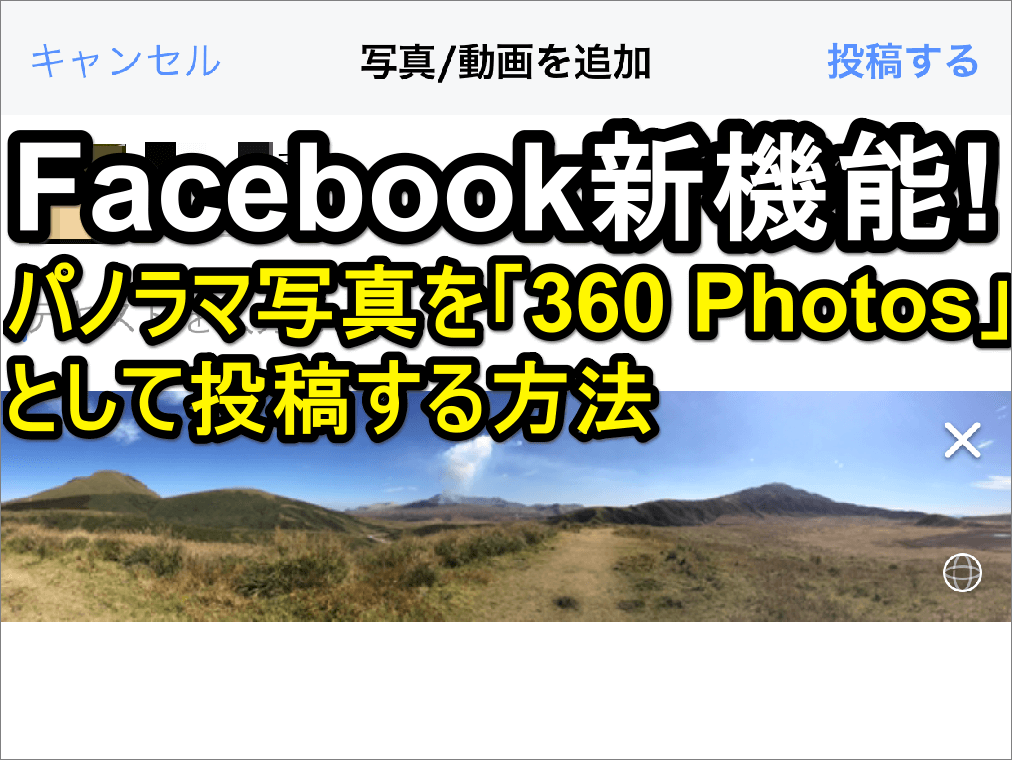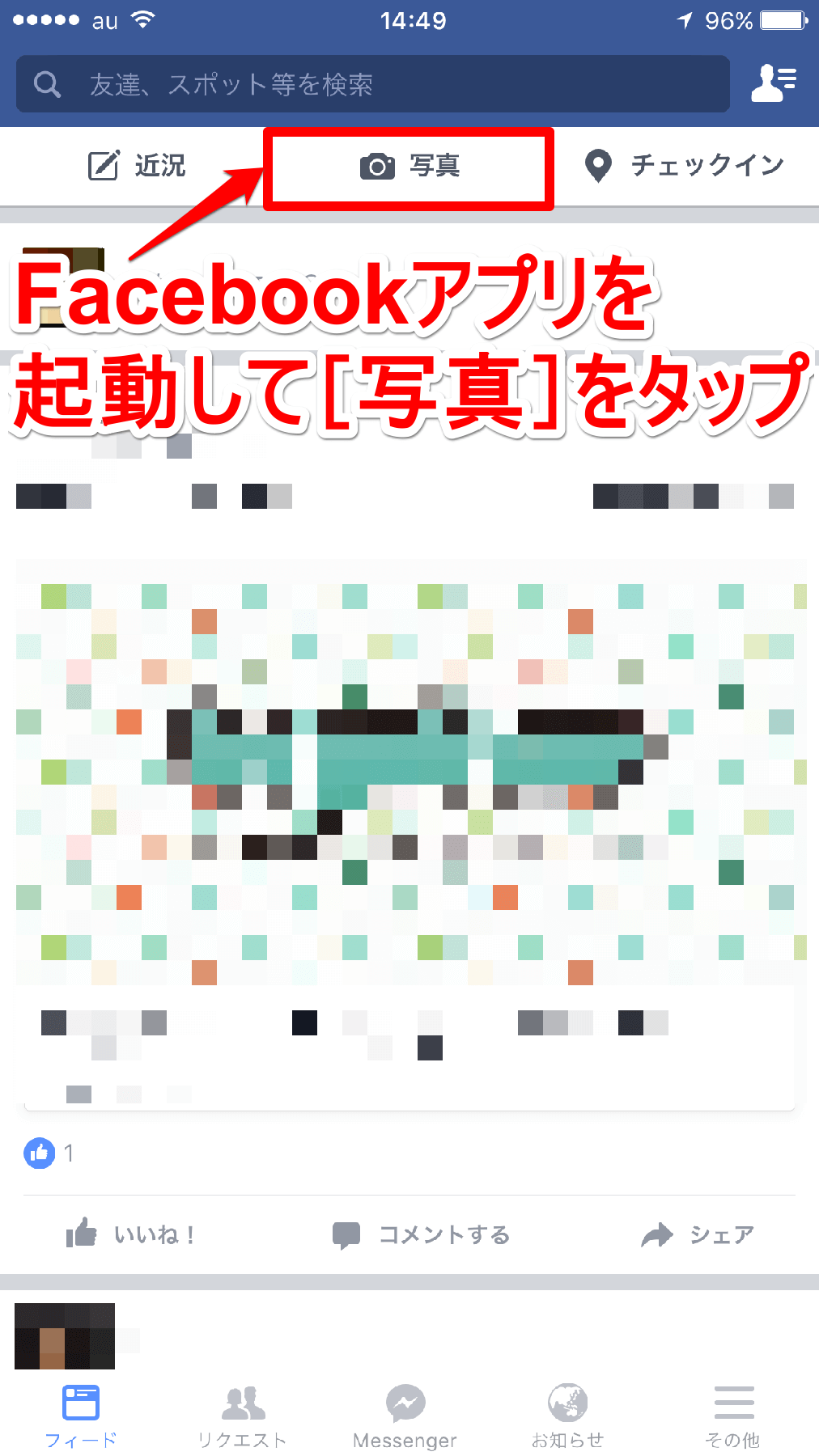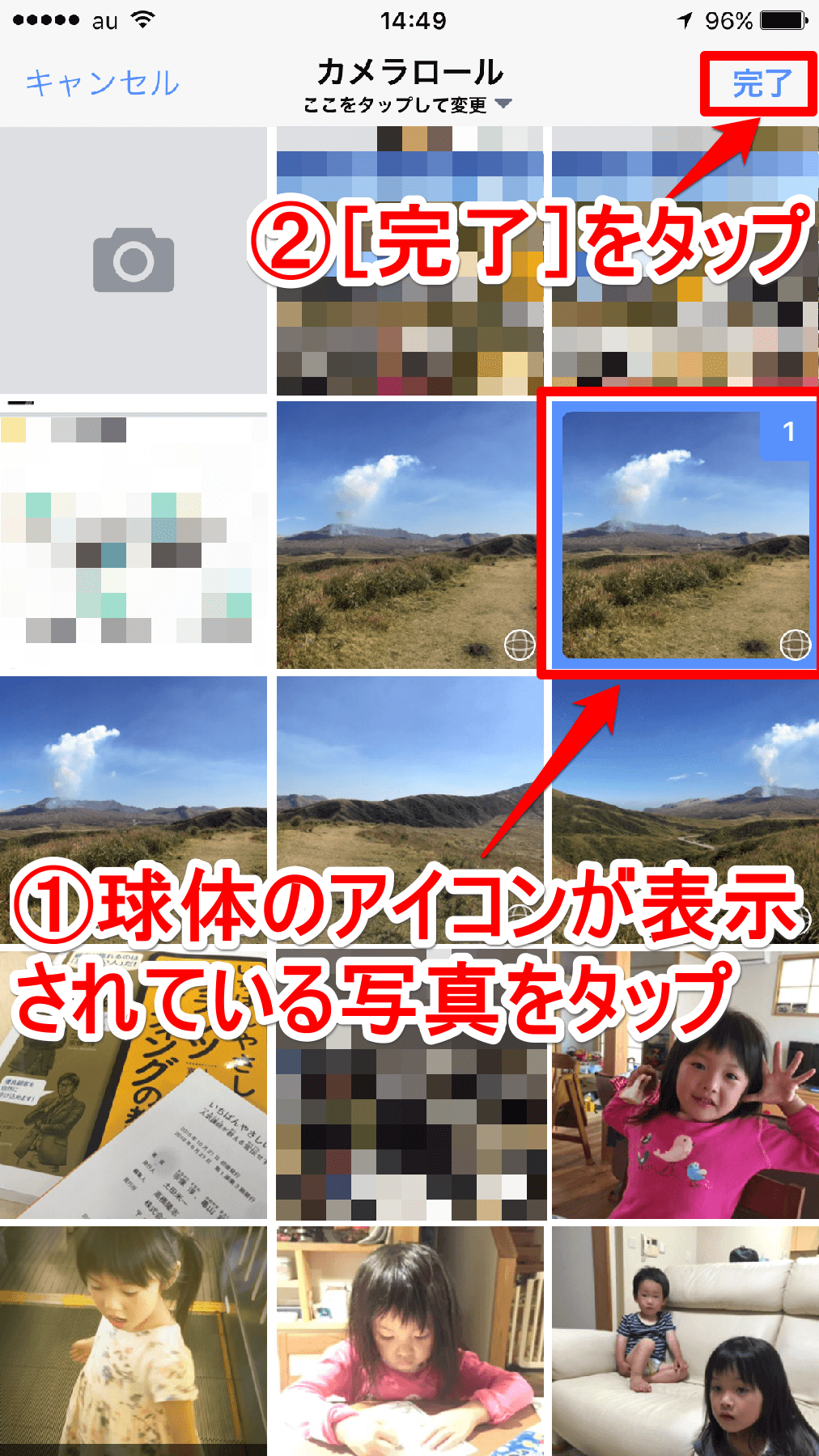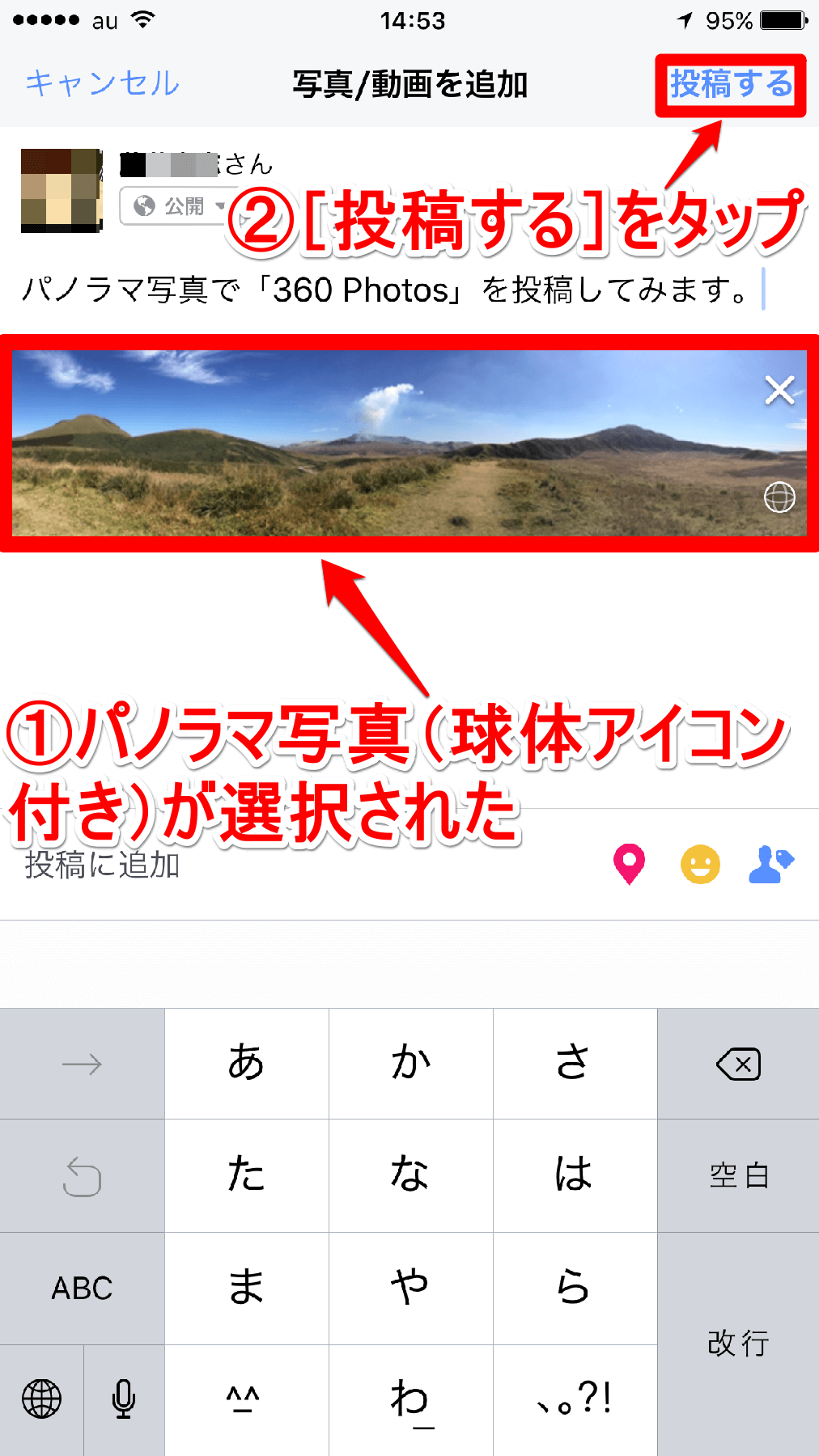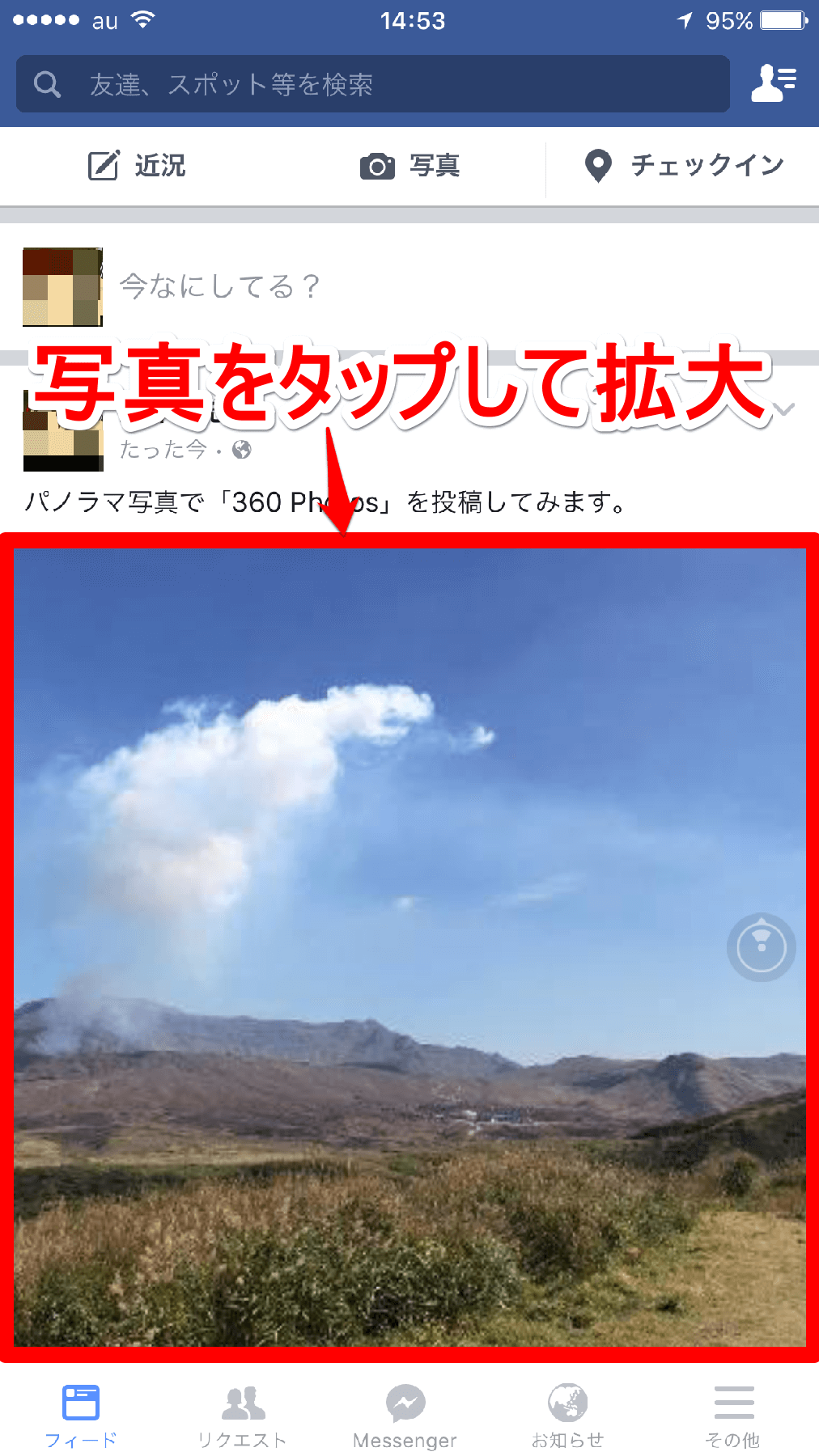VRがぐっと身近になるFaebookの新機能
2016年6月10日にFacebookが発表した「360 Photos」は、スマートフォンの傾きに応じてパノラマ写真や360度写真を動かしながら閲覧できる新機能です。かねてよりFacebookが対応していた360度動画に加えて、今回新たに静止画の投稿や閲覧ができるようになった格好です。360 PhotosはパソコンのWebブラウザーとスマートフォンのFacebookアプリが対応しています(スマートフォンのWebブラウザーは対応していません)。360度写真の撮影にはRicoh Theta Sなど専用のデバイスが必要ですが、パノラマ写真ならスマートフォンのカメラで簡単に撮影できます。さっそく試してみましょう!
パノラマ写真をFacebook「360 Photos」に投稿する方法
パノラマ写真を360 Photosとして投稿するには、あらじめスマートフォンでパノラマ写真を撮影しておく必要があります。
上の記事はiPhoneのカメラアプリでの撮影方法ですが、ほとんどのAndroidスマートフォンでもパノラマ写真の撮影は可能です。パノラマ写真を撮影できたら、以下の手順で写真を360 Photosとして投稿します。
1Facebookアプリで写真の投稿を始める
ここではiPhoneアプリで解説します。Facebookアプリを起動して[写真]をタップします。
2360 Photosに投稿するパノラマ写真を選択する
写真の選択画面が表示されます。360 Photosに対応したパノラマ写真はサムネイルの右下に球体のアイコンが表示されるので、写真をタップして選択し、[完了]をタップしましょう。
3パノラマ写真を360 Photosに投稿する
写真が選択されたので、投稿文を入力して[投稿する]をタップします。
これでパノラマ写真を360 Photosで投稿できました。それでは引き続き、投稿した360 Photosをチェックしてみましょう。
投稿した360 Photosを確認する
4投稿されたパノラマ写真を拡大する
パノラマ写真が投稿されました。写真をタップして拡大表示にしてみましょう。
5写真が全画面で表示された
写真が拡大されて全画面で表示されました。この状態でスマートフォンを左右に動かしてみましょう。体の向きに応じて写真が動き、視線が移動したような状態になります。画面の右中央にあるアイコンには現在の向きが表示されており、体の向きに応じてレーダーのように動きます。
360 Photosのような機能は「百聞は一見に如かず」です。ぜひ皆さんもご自分でパノラマ写真を投稿して試してみてください。なお「できるネット」のFacebookページではこのレッスンで使ったパノラマ写真を360 Photosでご覧いただけます。以下のリンクからご覧ください。
→「できるネット」Facebookページでパノラマ写真(360 Photos)を見る
※スマートフォンのWebブラウザでは上記URLにアクセスしても360 Photosに対応したパノラマ写真を表示できません。スマートフォンではここからFacebookアプリを起動できます。